您好,登錄后才能下訂單哦!
您好,登錄后才能下訂單哦!
本篇內容主要講解“directx工具如何安裝”,感興趣的朋友不妨來看看。本文介紹的方法操作簡單快捷,實用性強。下面就讓小編來帶大家學習“directx工具如何安裝”吧!
1、下載完成后解壓并運行安裝程序。在彈出的“用戶需知”窗口中點擊“Yes”進入下一步。
2、指定任意目錄做為解壓文件的釋放目錄,點擊“確定”進入解壓操作。
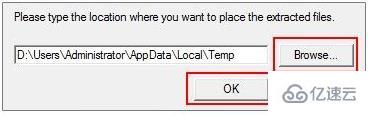
3、然后定位到解壓目錄中,找到并執行DXSETUP.EXE,執行安裝程序。
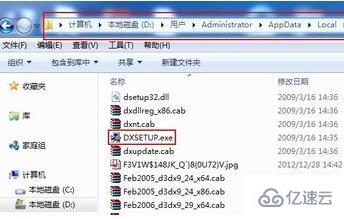
4、在出現的歡迎界面中選擇“我接受協議”并點擊“下一步”。
5、在出現的就窗口中直接點擊“下一步”,程序開始執行安裝程序并拷貝文件到本地硬盤中。
6、更新完成后,直接點擊“確定”按鈕完成DirectX 11的安裝。
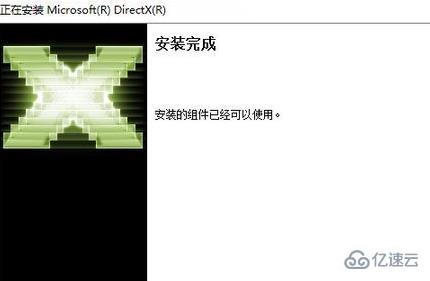
Windows 10
1、從“開始”的搜索框中鍵入 dxdiag,然后按 Enter 鍵。
2、從結果中點按或單擊 dxdiag。
3、在“系統信息”部分中報告的第一頁上檢查“DirectX 版本”。
Windows 8.1 或 8
1、從屏幕右邊緣滑入,然后點按“搜索”。 在搜索框中鍵入 dxdiag。 或者,只需從“開始”鍵入 dxdiag。
2、從結果中點按或單擊 dxdiag。
3、在“系統信息”部分中報告的第一頁上檢查“DirectX 版本”。
Windows 7
1、或更低版本單擊“開始”,然后在搜索框中鍵入 dxdiag。
2、從結果中點按或單擊 dxdiag。
3、在“系統信息”部分中報告的第一頁上檢查“DirectX 版本”。
到此,相信大家對“directx工具如何安裝”有了更深的了解,不妨來實際操作一番吧!這里是億速云網站,更多相關內容可以進入相關頻道進行查詢,關注我們,繼續學習!
免責聲明:本站發布的內容(圖片、視頻和文字)以原創、轉載和分享為主,文章觀點不代表本網站立場,如果涉及侵權請聯系站長郵箱:is@yisu.com進行舉報,并提供相關證據,一經查實,將立刻刪除涉嫌侵權內容。